FreeCADでスケッチャーのエッジからフェイスを作成。そして、ソリッドを作成する手順
本記事では、オープンソースのCADソフト「FreeCAD」にて、ソリッド(立体)を作成する手順を載せました。下図のような2つの物体を接合したひとつのコンポーネントの3次元構造を例に載せます。

ソリッド作成までの大まかな流れは、次の4ステップです。
1. スケッチャーにて、エッジ(線)によって閉じた図形を描きます
2. 次に、パートにて、エッジからフェイス(面)を作成します
3. そして、パートにて、そのフェイスを押し出しや回転によってソリッド(立体)を作成します
4. 1と2と3を必要なだけ実施後に、ブーリアン演算で結合して完成です
■1. スケッチャーにて、エッジ(線)を描く
下図のように、まずはSketcherを選択します。そして、図形を描く平面を選択します。
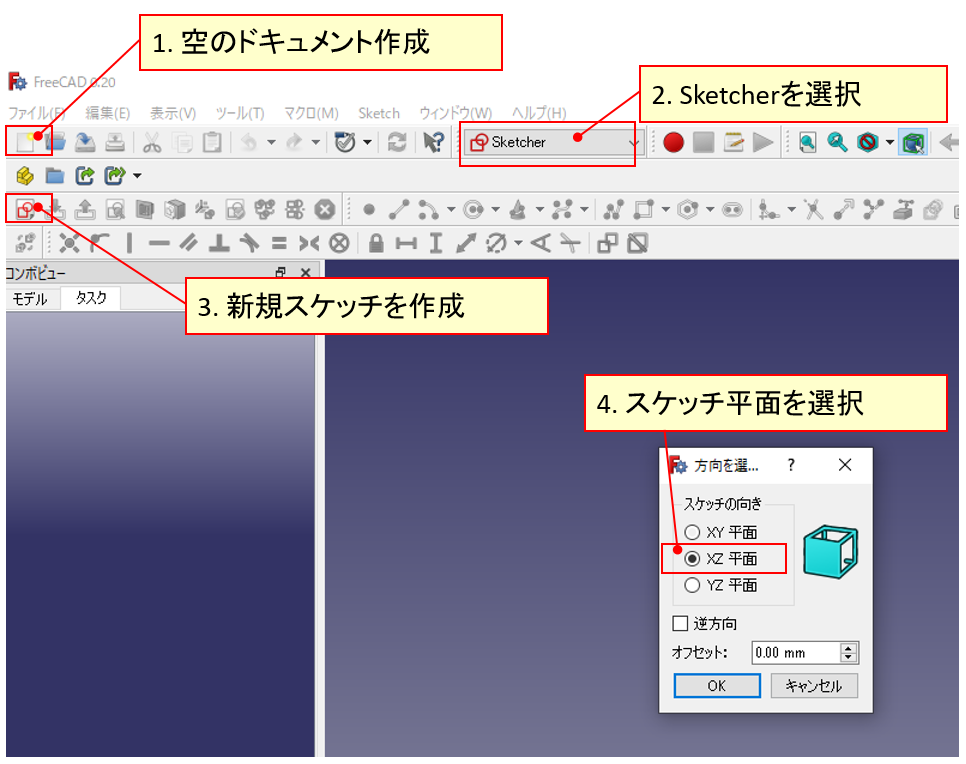
下図のように、線で図形を描きます。メニューバーのコマンドの組み合わせにより、どんな形状でも描けると思います。直線、多角形、円、楕円、長円形、フィレット、B-スプライン、エッジのトリム、延長などがあります。

下図のように、描いた図形に拘束をかけます。拘束の種類には、寸法の他に、一致、同距離、垂直、水平、平行などがあります。適切な拘束状態になれば、描いた線全部が緑色になります。
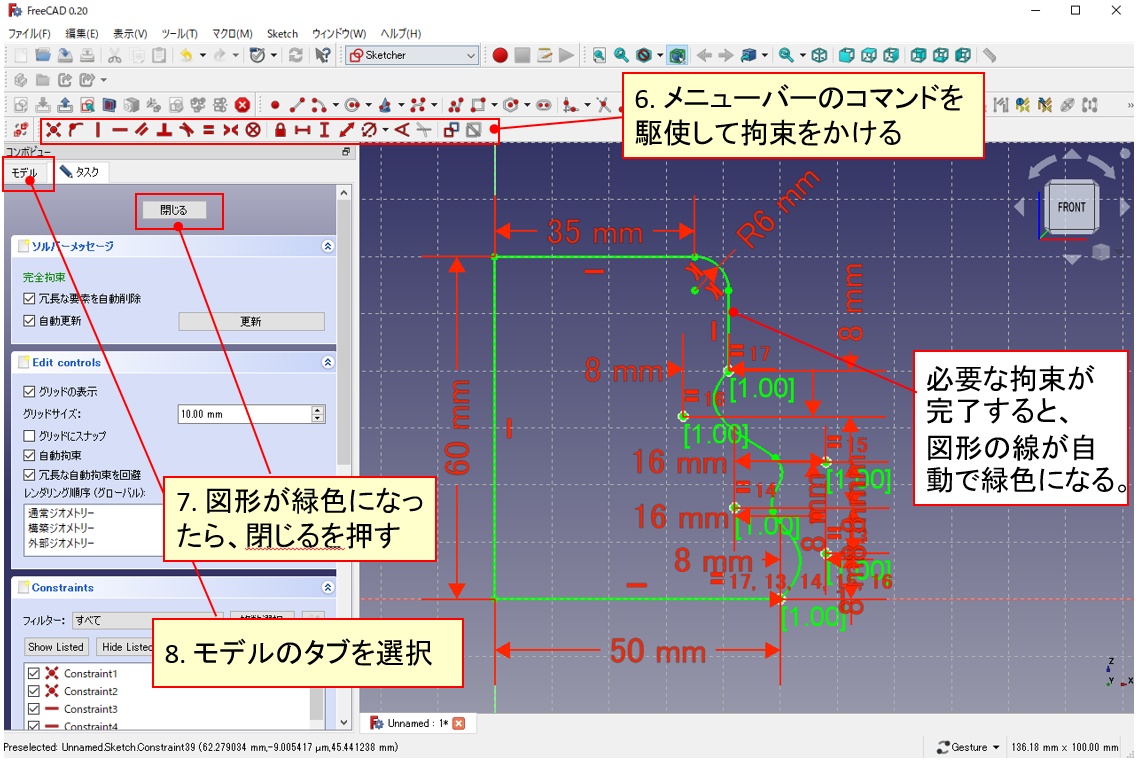
■2. 次に、パートにて、エッジ(線)からフェイス(面)を作成する
下図のように、Partを選択します。そして、シェイプビルダーと呼ぶ高度な図形作成ユーティリティを選択します。
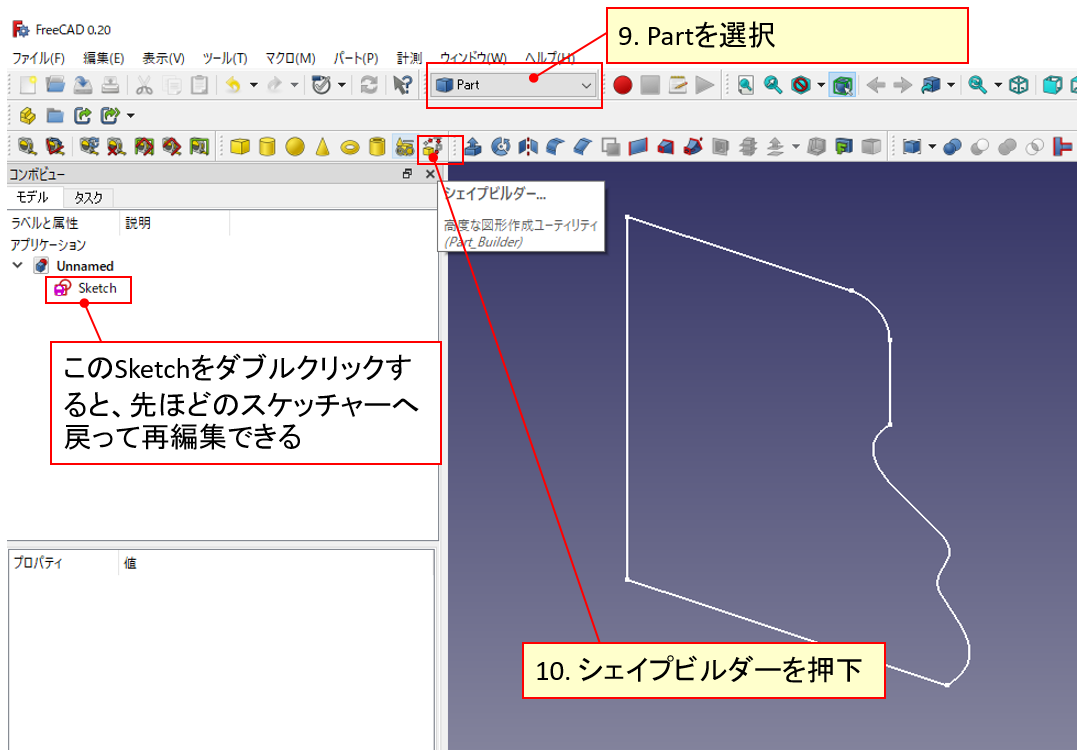
シェイプビルダーでは、下図のように閉じた線を選択することによって、面を作ることができます。
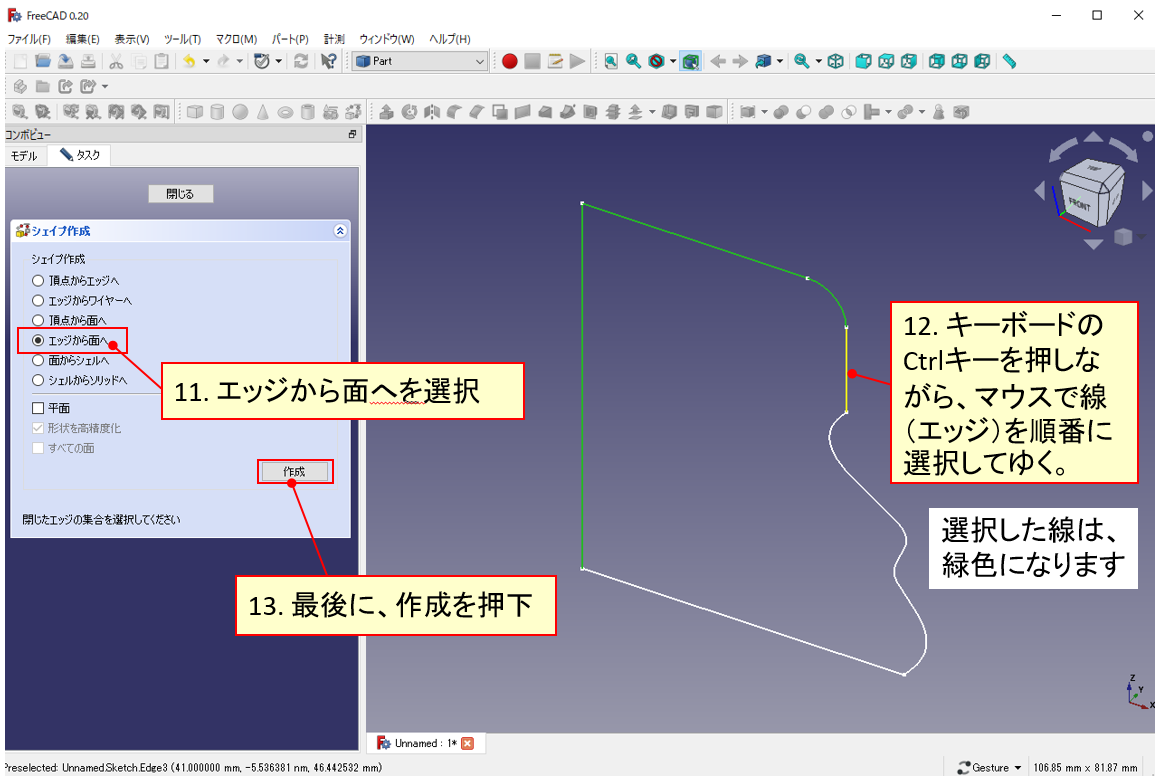
下図のように、Sketchの下にFaceができあがります。
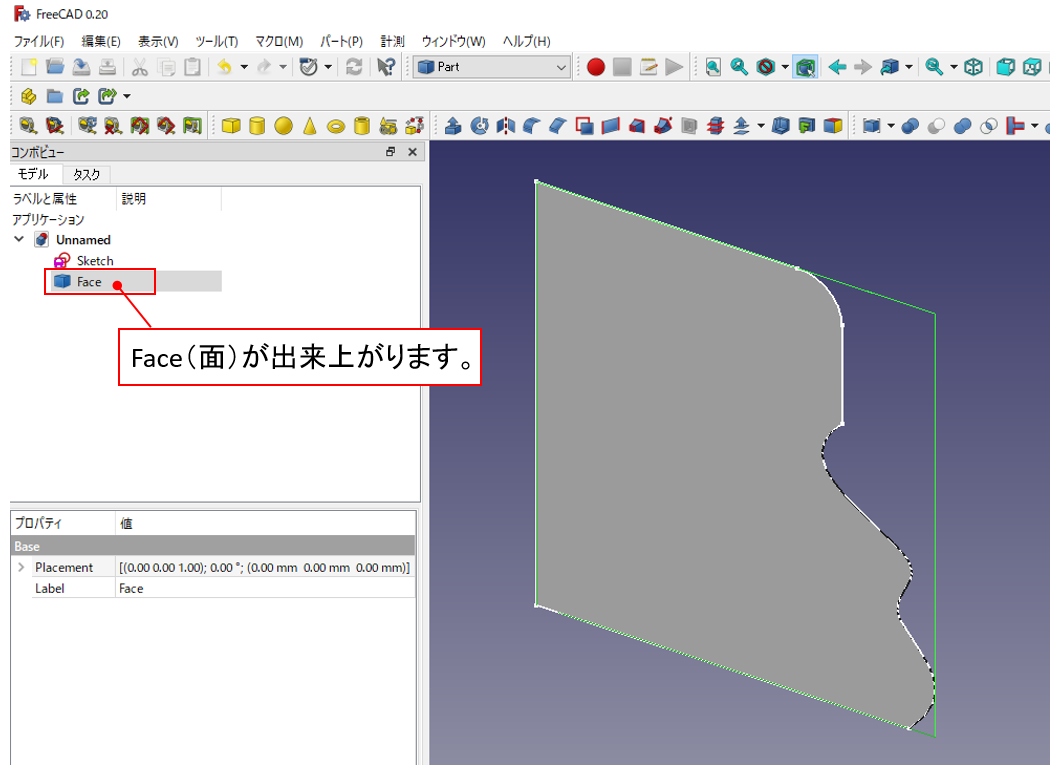
ここで、下図のようにスケッチ平面はいくつでも作成することができます。
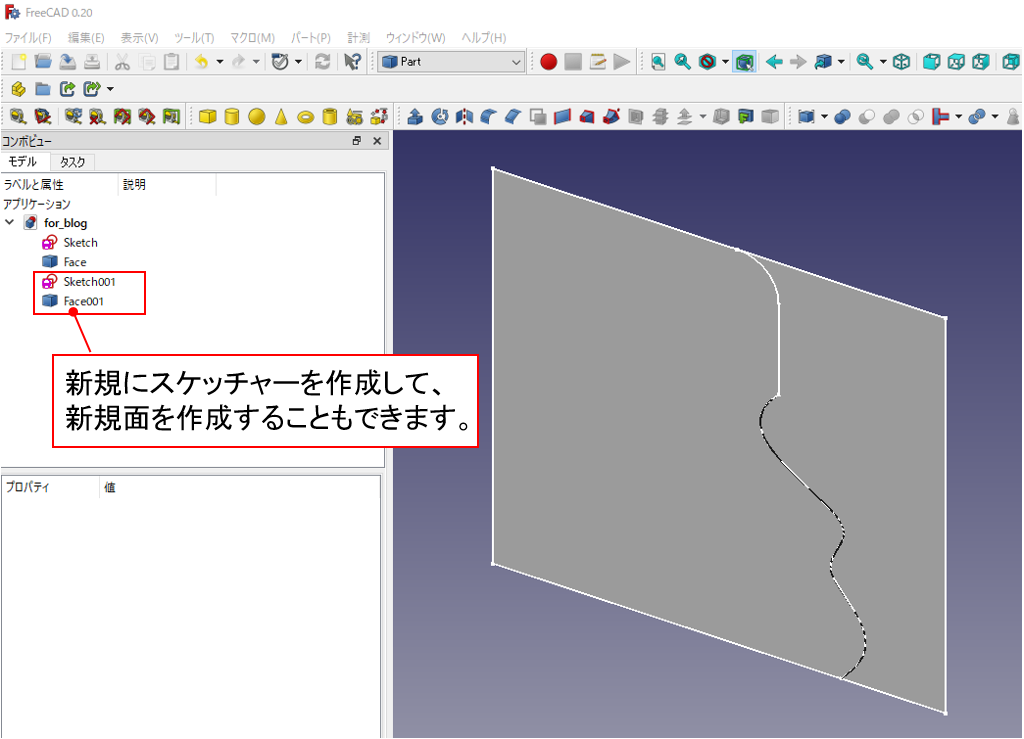
※(参考)複数のスケッチ平面を扱う場合、新規スケッチにて、すでにスケッチで作成した外部形状の輪郭を使いたい場合があります。下図のように外部ジオメトリーを押して、その輪郭を選択することで、そのエッジを作成することが可能です。

■3. そして、パートにて、フェイス(面)からソリッド(立体)を作成する
下図左のように、作成したフェイスを選択した状態で、回転や押し出しを押下することでソリッドを作成できます。
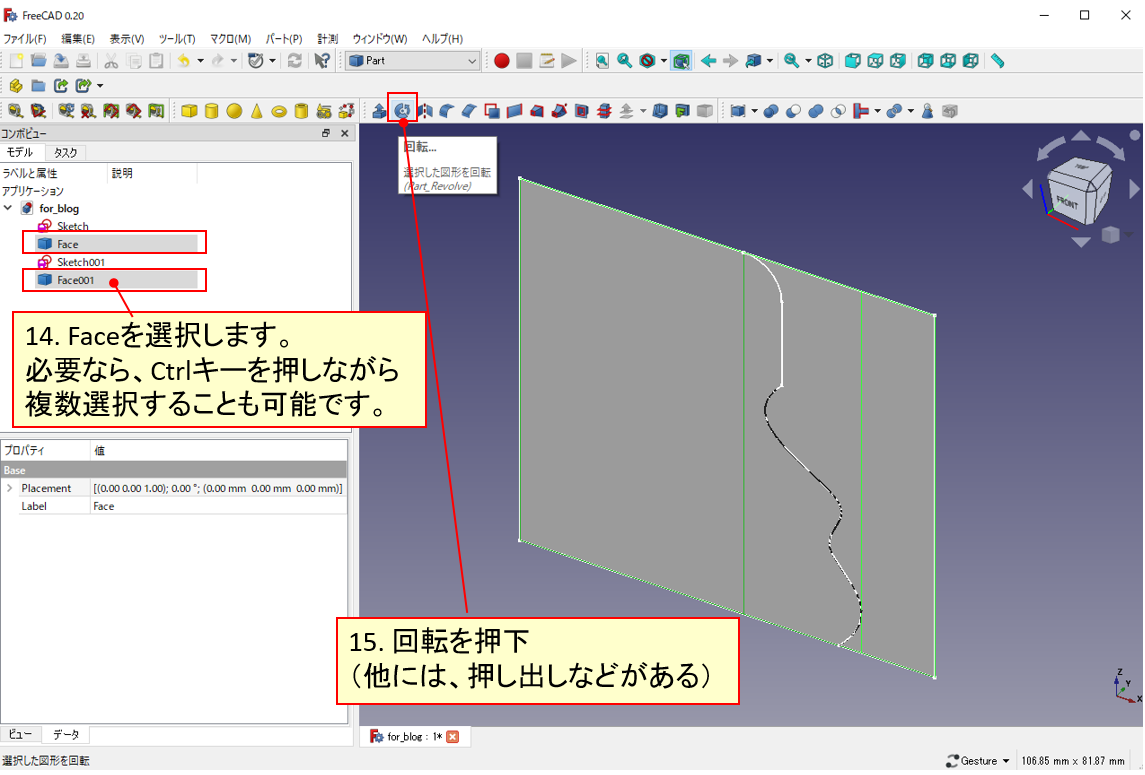
ここでは、回転体を作成する場合の例です。回転する軸を選択します。そして、回転する角度、ソリッド作成の有無にチェックします。チェックなしの場合は表面だけになります。
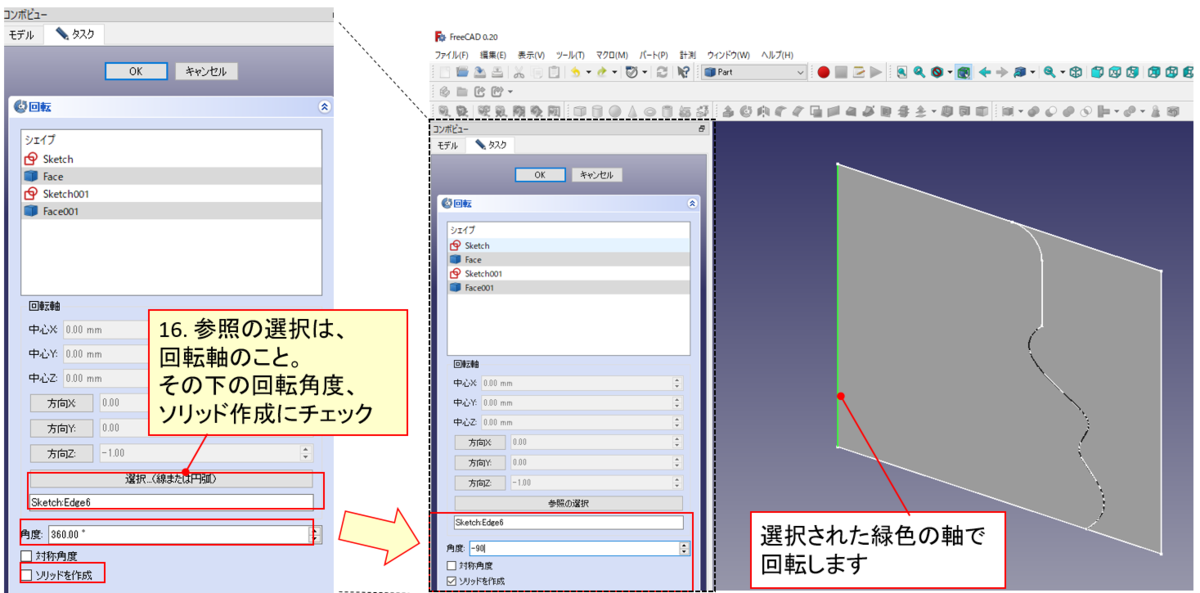
上記でOKを押すと、下図のように立体(ソリッド)ができます。
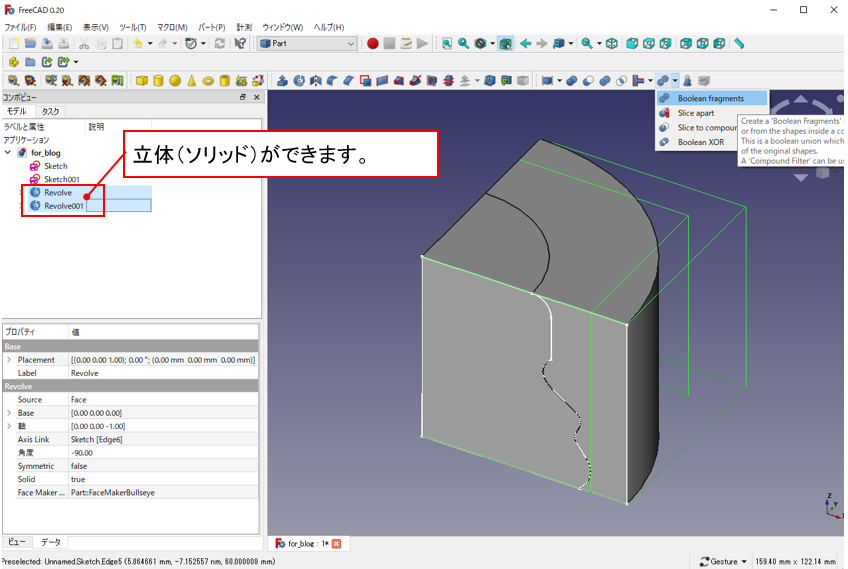
■4. 物体を結合するためにブーリアン演算を行う
上記2つの立体は、異なる物体です。そのため、結合するにはブーリアン演算(BooleanFragments)を行います。

下図左のように、モデルタブには、BooleanFragmentsができます。次に、ひとつのコンポーネントにするために、ブーリアンフラグメントの設定をStandardからCompsolidへ変更します。
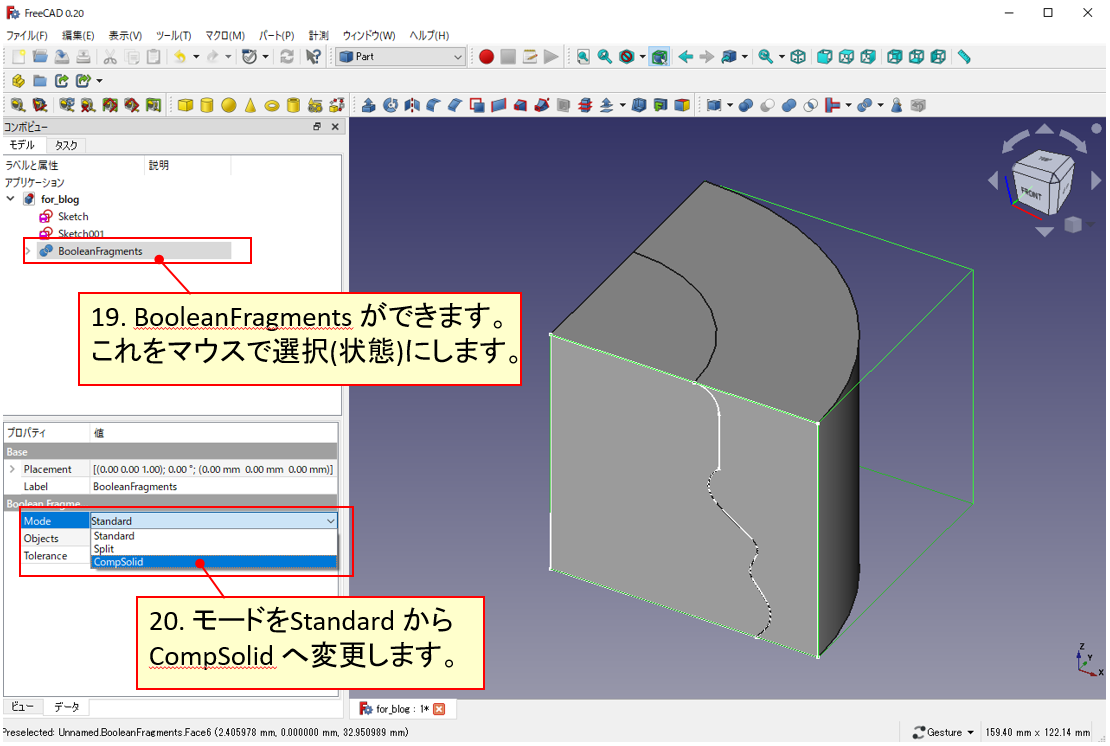
そして、下図のようにCompoundFilterを押下します。
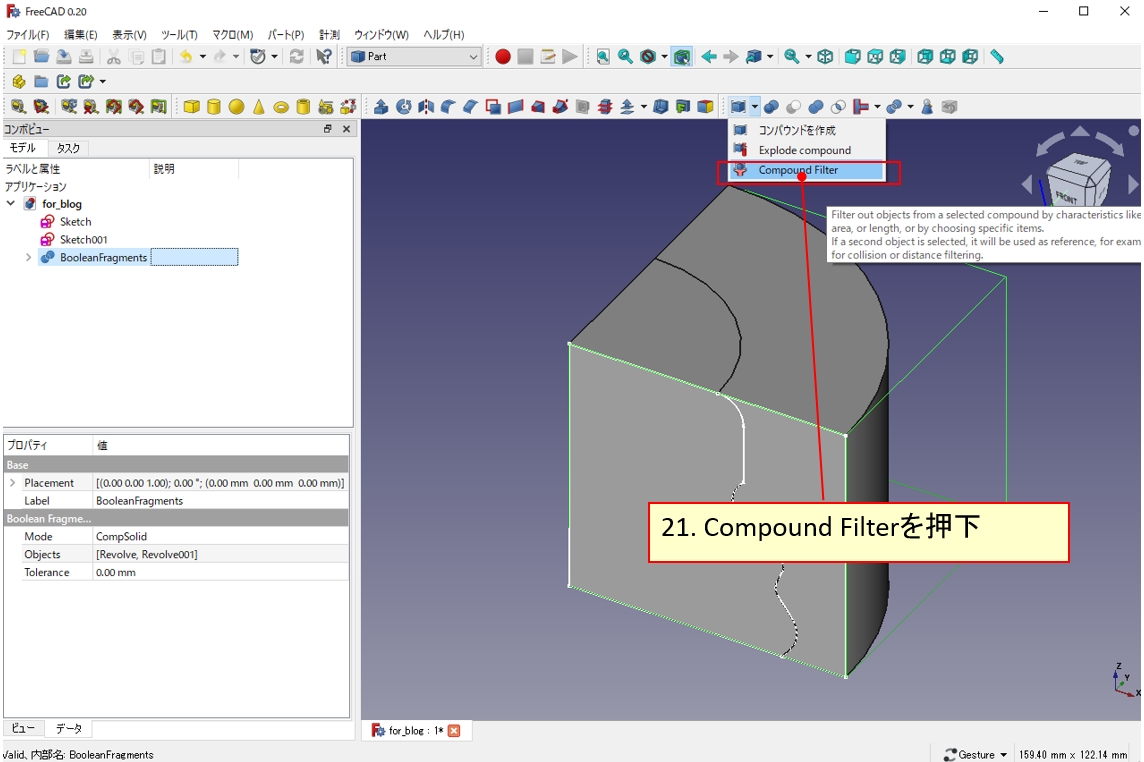
そして、下図のように形状チェックを行います。
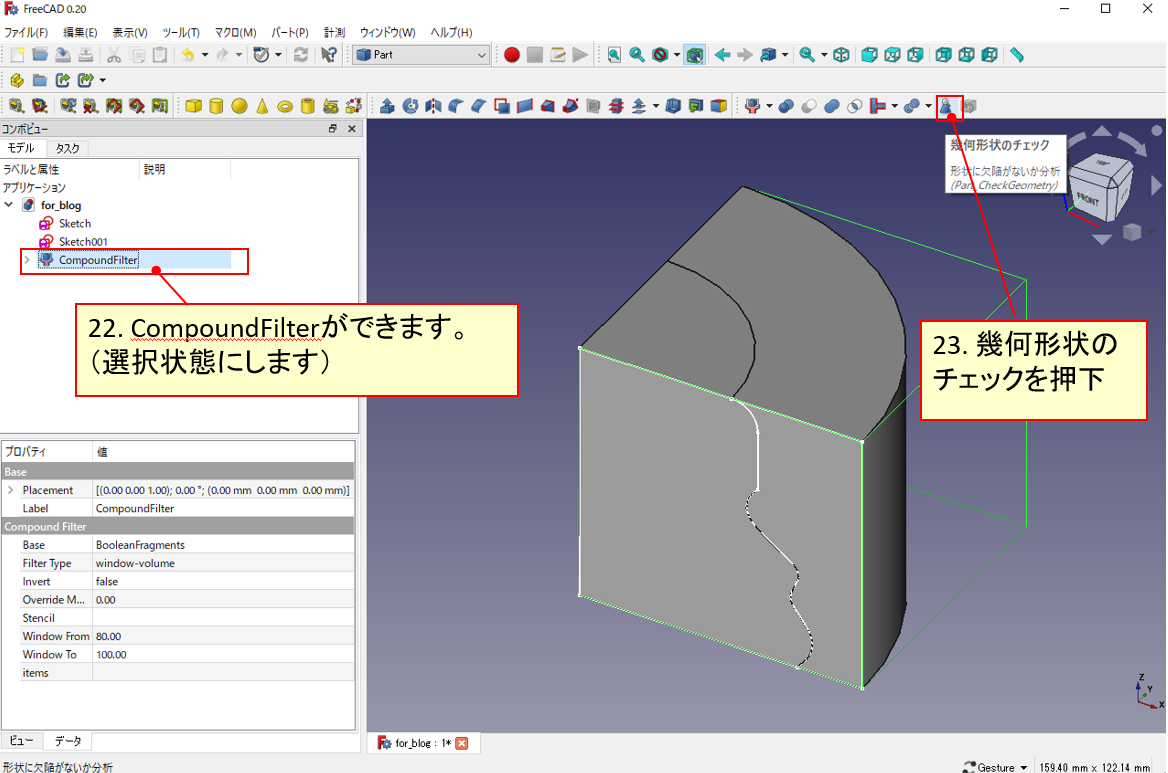
すると、下図のようにソリッド数とコンポーネントソリッド数を確認できます。

最後に、下図のようにして、CADファイルを出力できます。汎用CADフォーマットは.stepや.igesを指定できます。
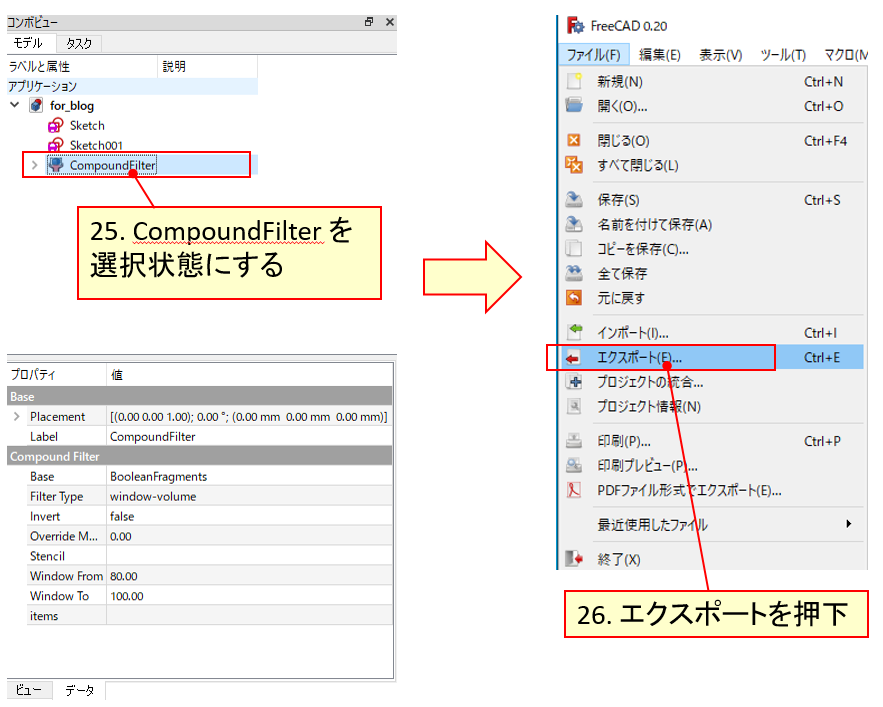
作成したCADファイルは汎用形式(.step)のために、外部ソフトで読み込める可能性が高いです。例えば、下図はオープンソースのFEMメッシャー「Gmsh」でそれを読み込んで、メッシュ分割した例です。

以上
<広告>